电视投屏怎么操作oppo手机 oppo手机投屏电视设置步骤
更新时间:2023-09-16 09:50:47作者:jiang
电视投屏怎么操作oppo手机,在如今数字化时代,电视投屏已经成为了人们日常生活中的常见操作之一,作为一款备受欢迎的手机品牌,OPPO手机也提供了便捷的投屏功能,使用户能够将手机上的内容无线传输到电视屏幕上。想要了解OPPO手机如何进行投屏操作,只需简单的设置步骤即可实现。接下来我们将详细介绍OPPO手机投屏电视的设置步骤,帮助您快速上手并享受更广阔的视听体验。
具体步骤:
1.将oppo手机和电视连接使用同一wifi网络;
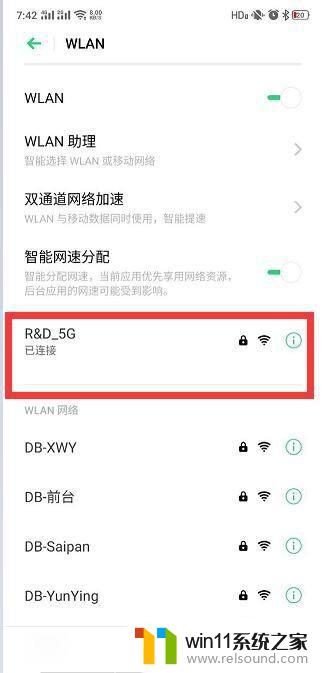
2.进入oppo手机设置-其他无线连接-开启多屏互动;
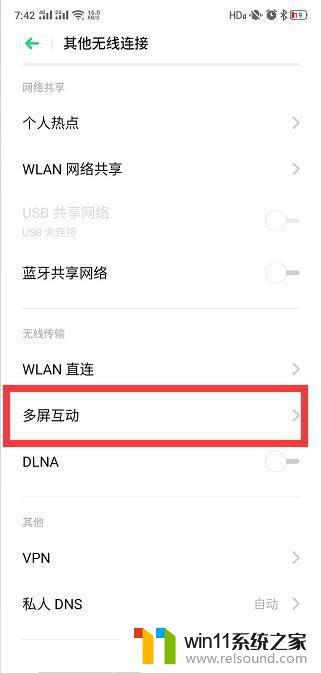
3.在可投屏设备列表中选择相应的电视名称,完成投屏。
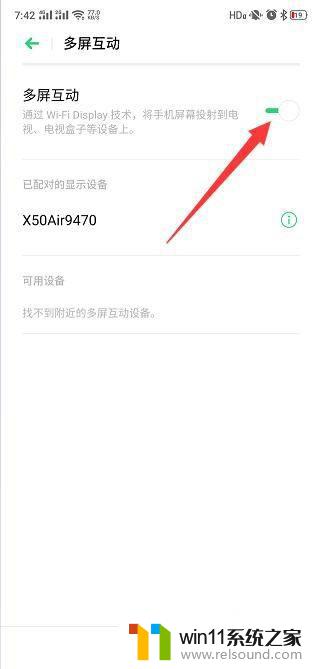
4.此时就可以在电视上获取手机屏幕内容,同时还可以利用电视观看手机视频。

5.还有一种方法,就是借助快投屏程序来实现OPPo手机投屏电视操作。如图所示,在投屏界面中,搜索相应的电视进行连接。

6.连接成功后,就可以将OPPO手机屏幕投影到电视上并进行查看了。

以上就是如何使用oppo手机进行电视投屏的全部内容,如果你遇到了类似的问题,可以参考本文介绍的步骤进行修复,希望本文对您有所帮助。
电视投屏怎么操作oppo手机 oppo手机投屏电视设置步骤相关教程
电脑教程推荐